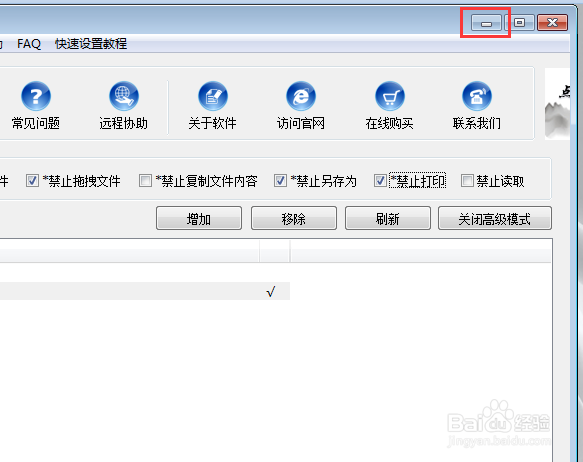局域网内共享的软件如何设置仅安装权限?
1、在需要设置仅有安装权限的共享文件上方点击右键,在弹出的菜单中点击属性。
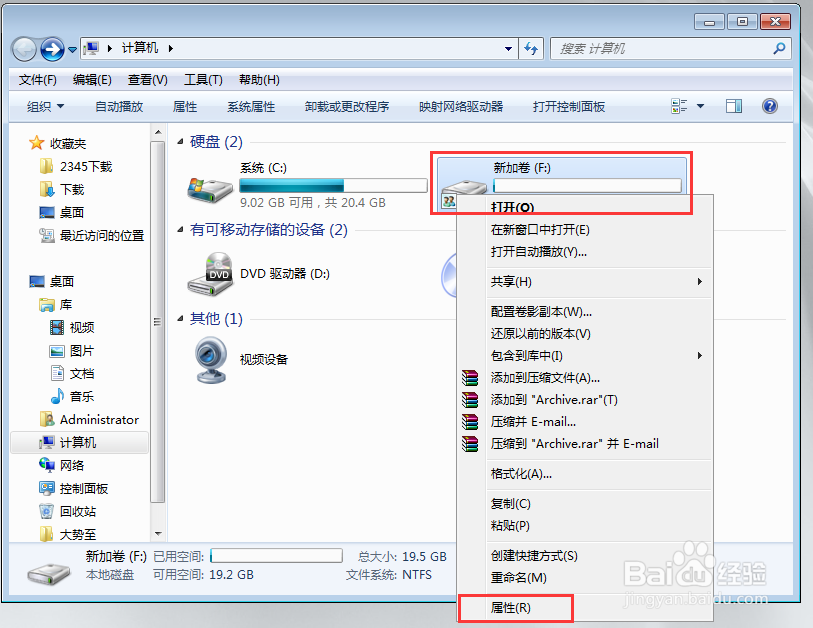
2、在属性对话框中选中安全选项卡。
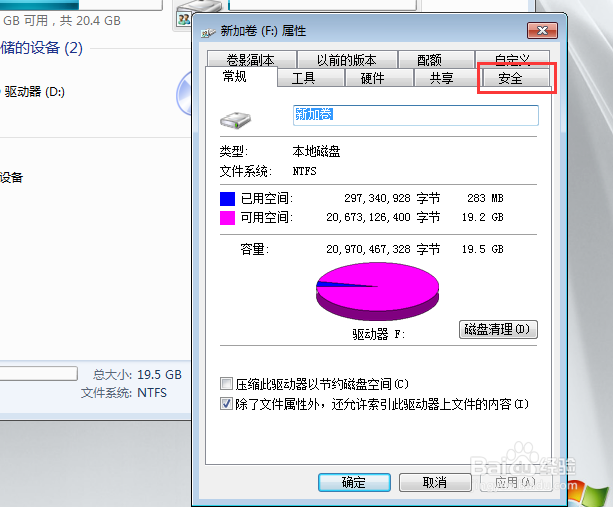
3、在安全选项卡中找到并点击编辑。
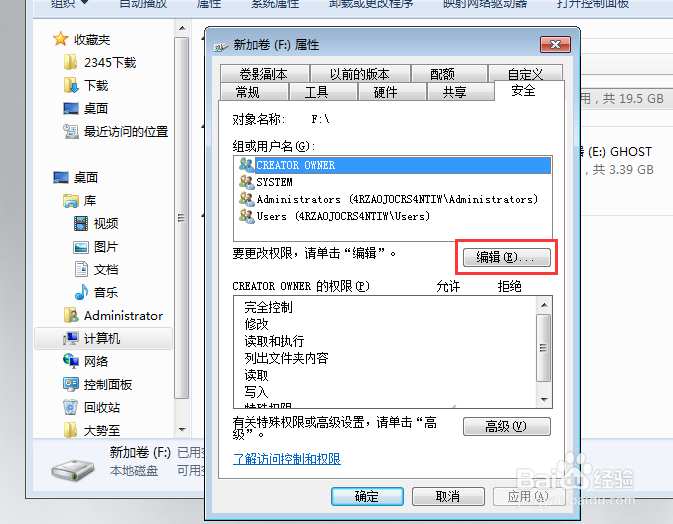
4、在弹出的对话框中间找到并点击添加。
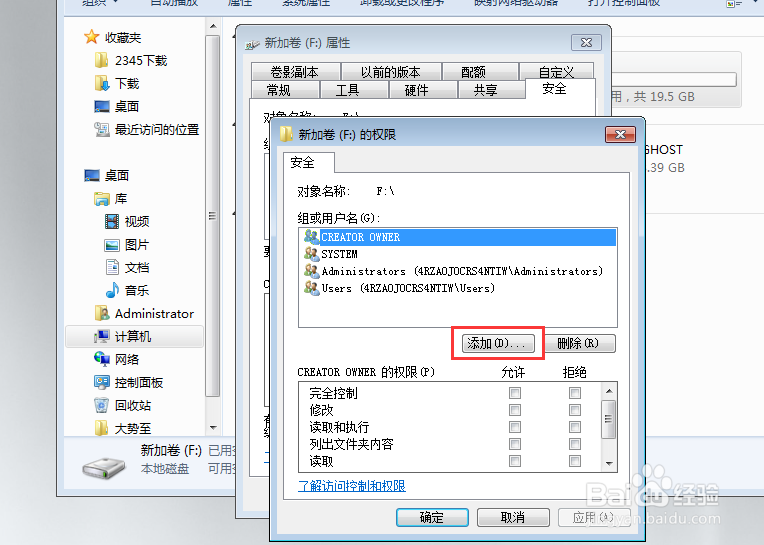
5、在选择用户或组对话框的左下方找到并点击高级。
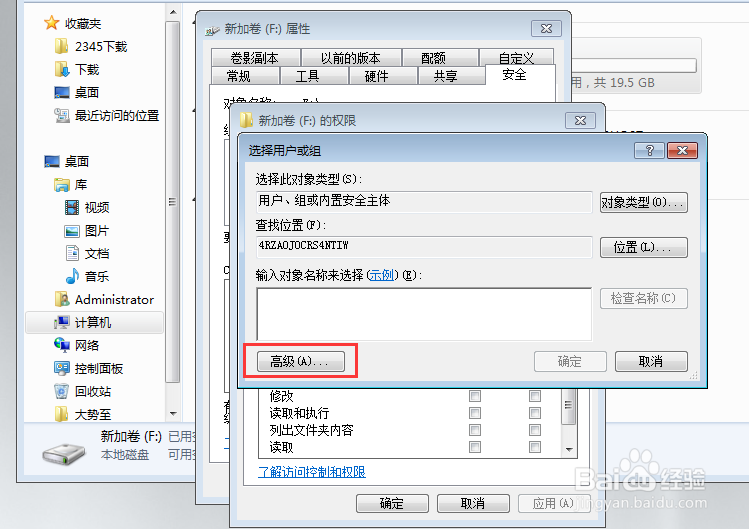
6、在新窗口中找到并点击立刻搜索,然后在下方搜索结果中找到并选中everyone用户并点击确定返回选择用户或组对话框。
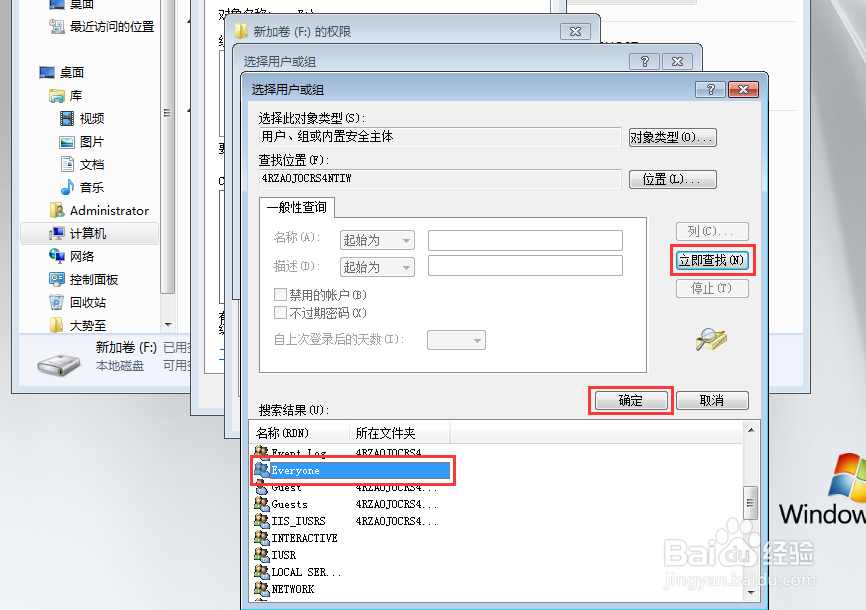
7、在选择用户或组对话框中再次点击确定。
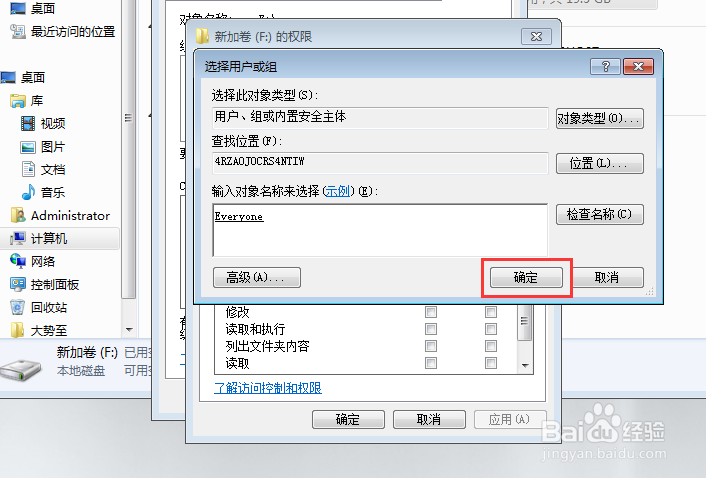
8、在组或用户名窗口中找到并选中everyone用户,然后在下方everyone的权限中勾选允许读取和执行、列出文件夹内容、读取这三个权限,其他权限均不勾选,最后点击确定。
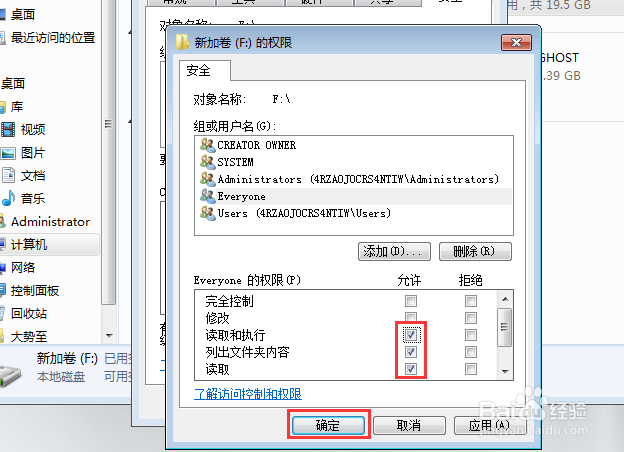
9、在安全选项卡中再次点击应用—确定结束。
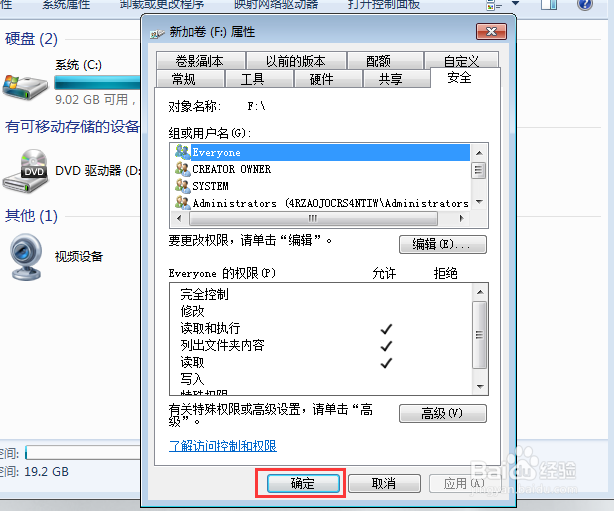
10、这时候我们返回客户机进行试验,双击共享文件夹内的百度网盘安装文件可以直接进行安装,想对该软件进行删除、重命名等操作时提示无权限,说明设置完成。
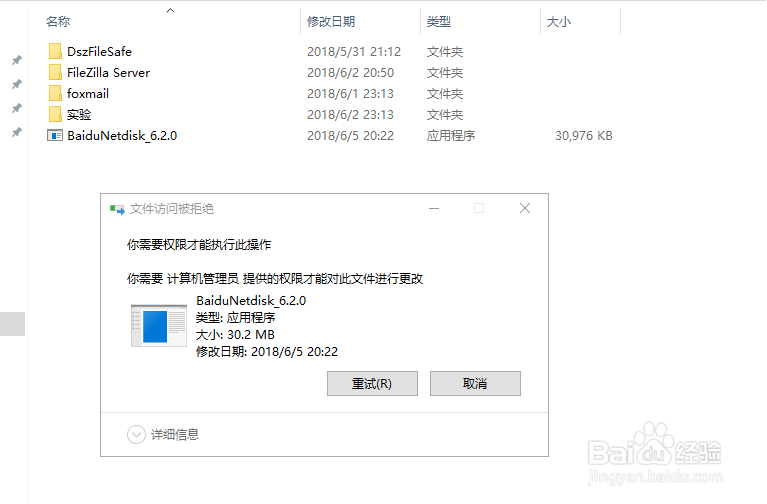
1、除了上述方法,其实大多数企业还是选择使用共享软件管理系统进行设置,第一是节省时间,第二是容易完成复杂的权限设置,下面我们以大势至共享文件管理系统为例进行介绍。百度下载大势至共享文件管理系统,下载完成后解压并双击运行SharedFileMonitor_V14.0.exe进行安装,直至安装完成。
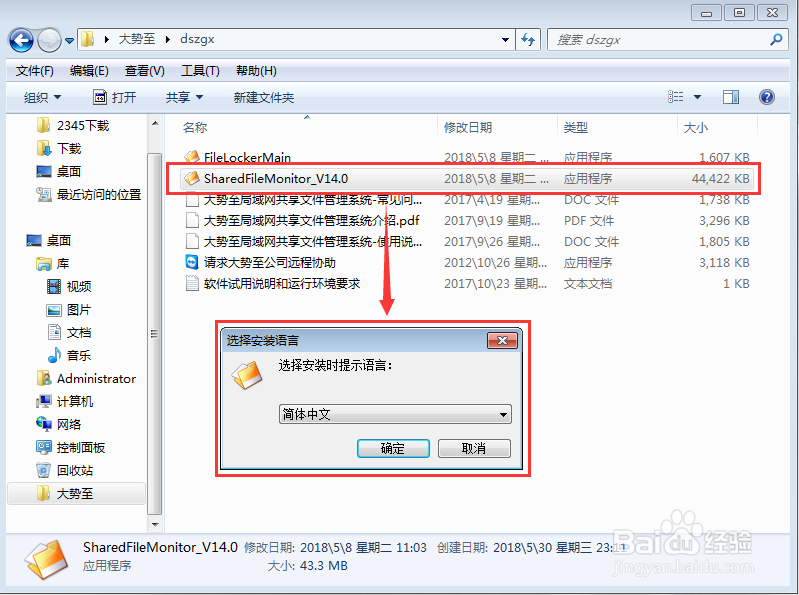
2、切回桌面,找到名称为大势至局域网共享文件管理系统的快捷方式并双击打开。

3、在弹出的登录框中输入初始账号和密码,然后点击确定登录。
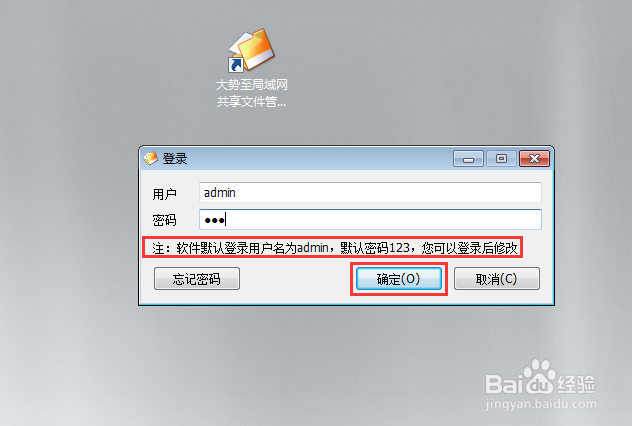
4、在主界面的左上角找到启动控制,点击,在弹出的对话框中点击安装,按照提示直至安装完成即可。
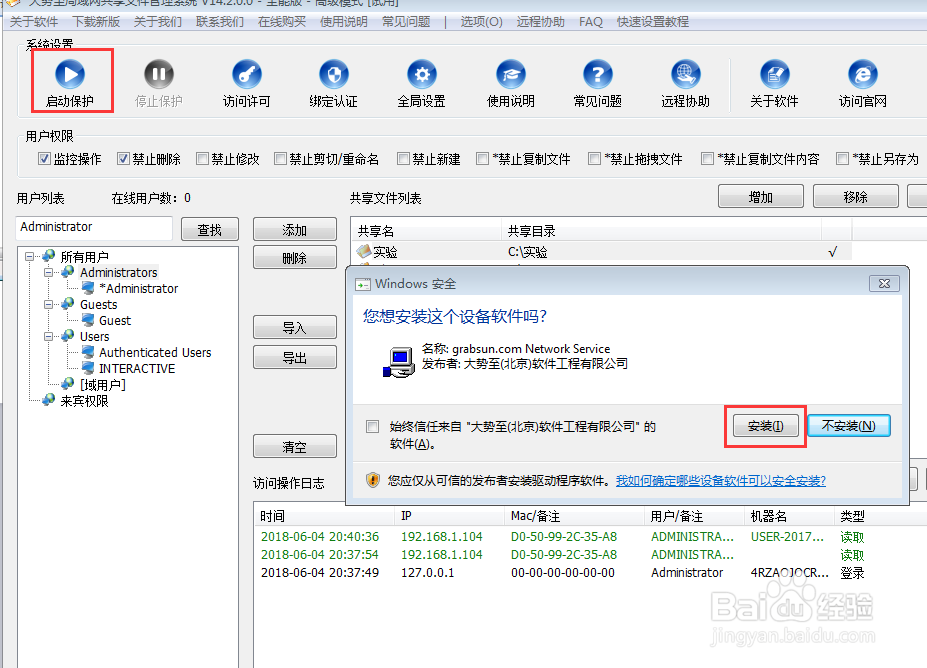
5、在用户选中administrator用户,然后在共享文件列表中勾选需要设置权限的共享文件夹。

6、然后在用户权限中勾选监控操作、禁止删除、禁止修改、禁止剪切/重命名、禁止拖拽文件、禁止另存为、禁止打印即可。
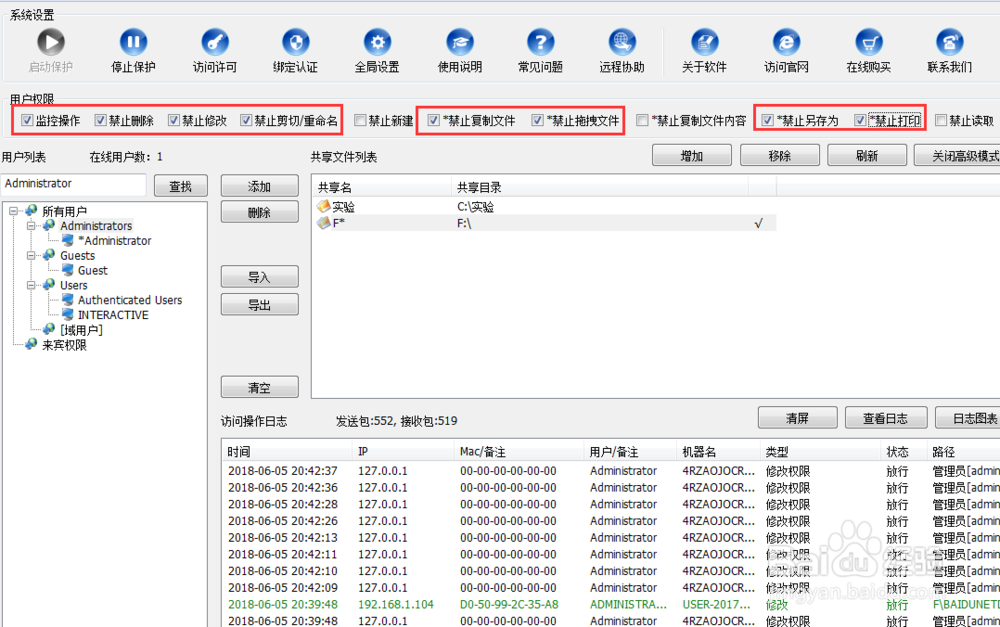
7、设置完成后,点击右上角缩小图标因此到后台运行。